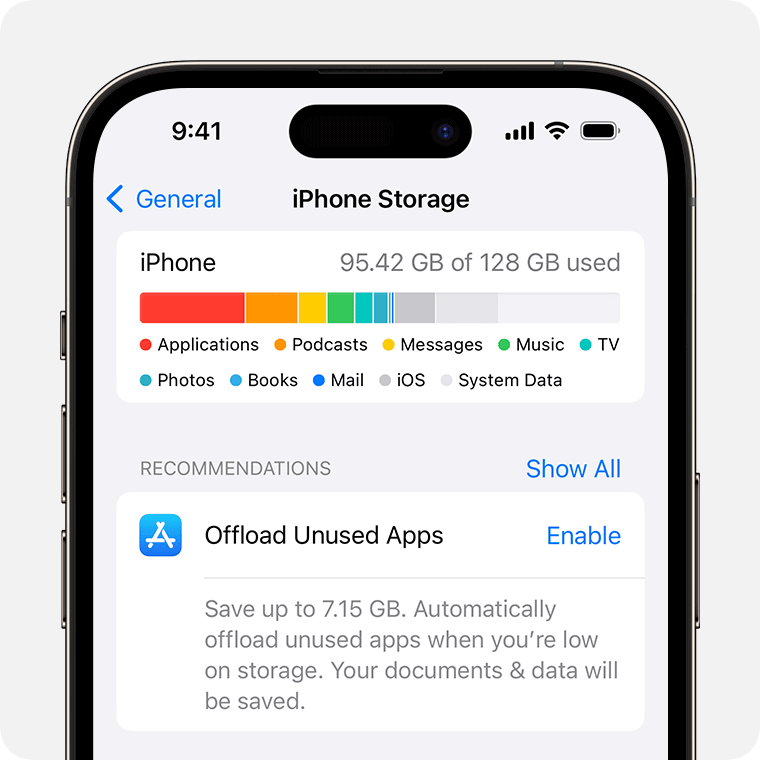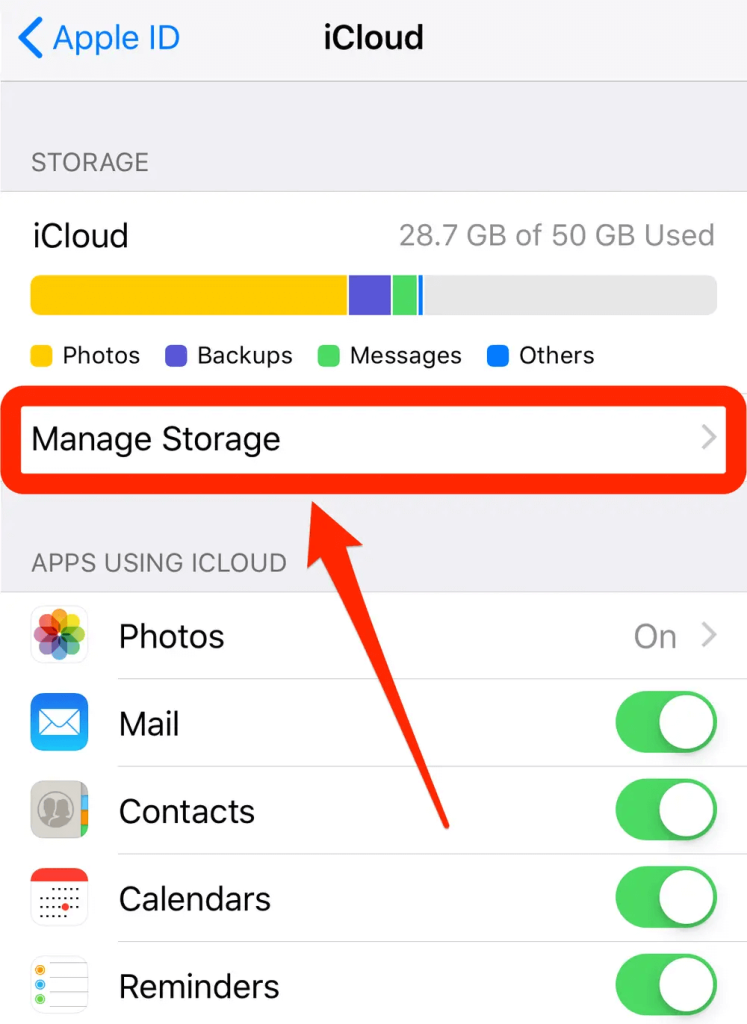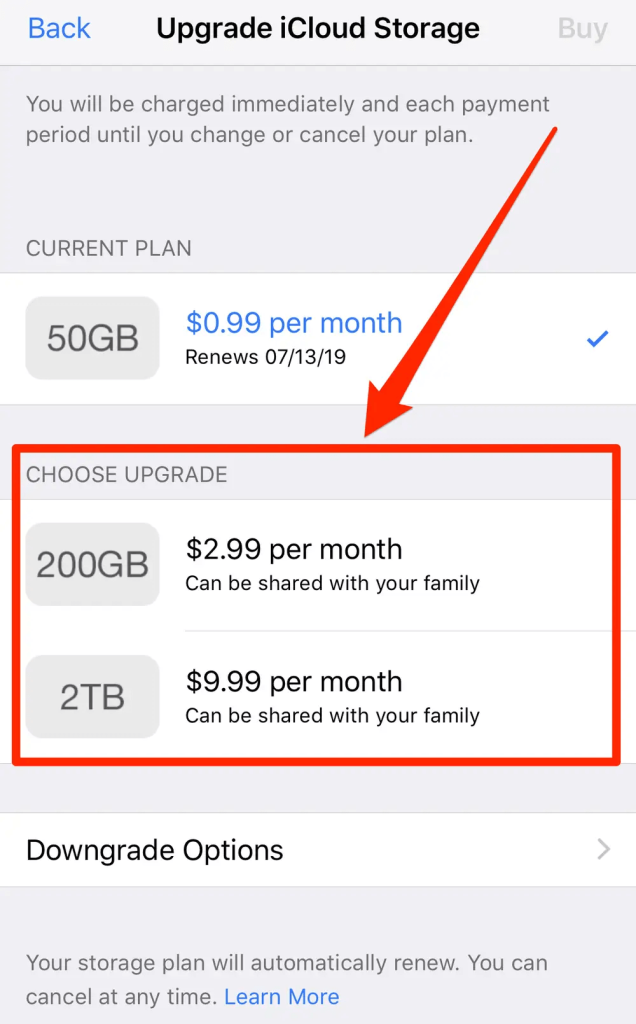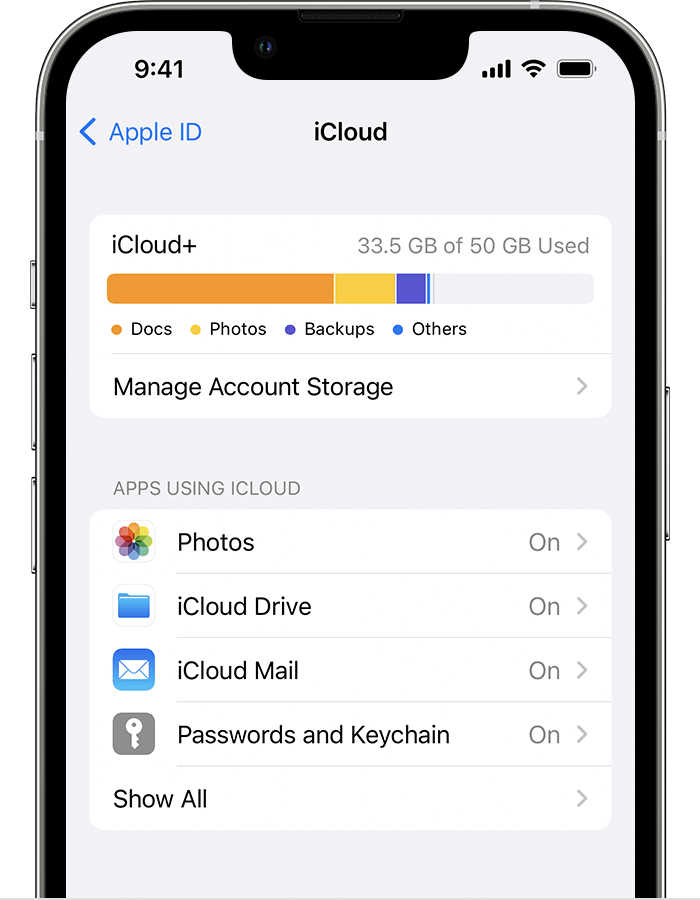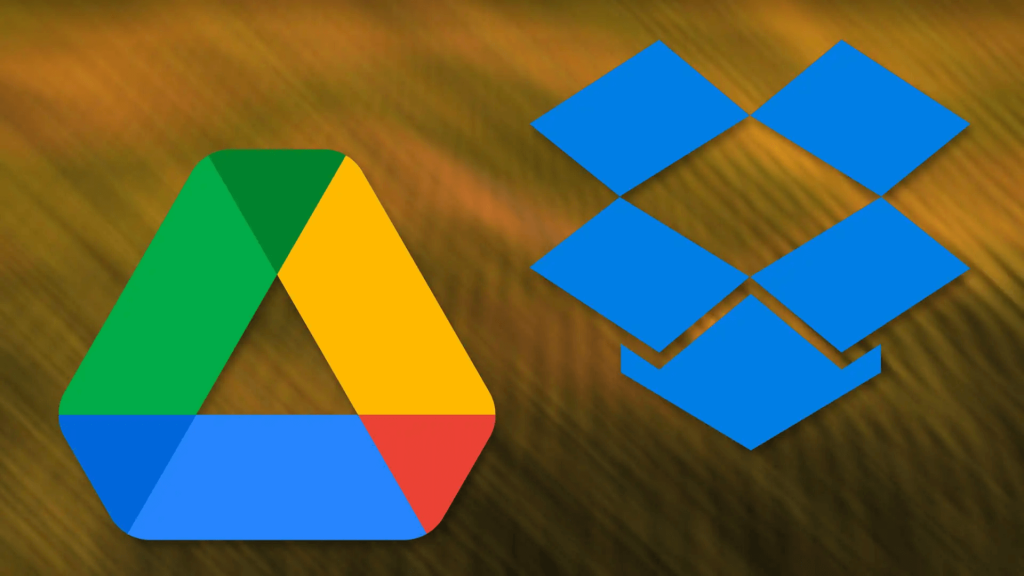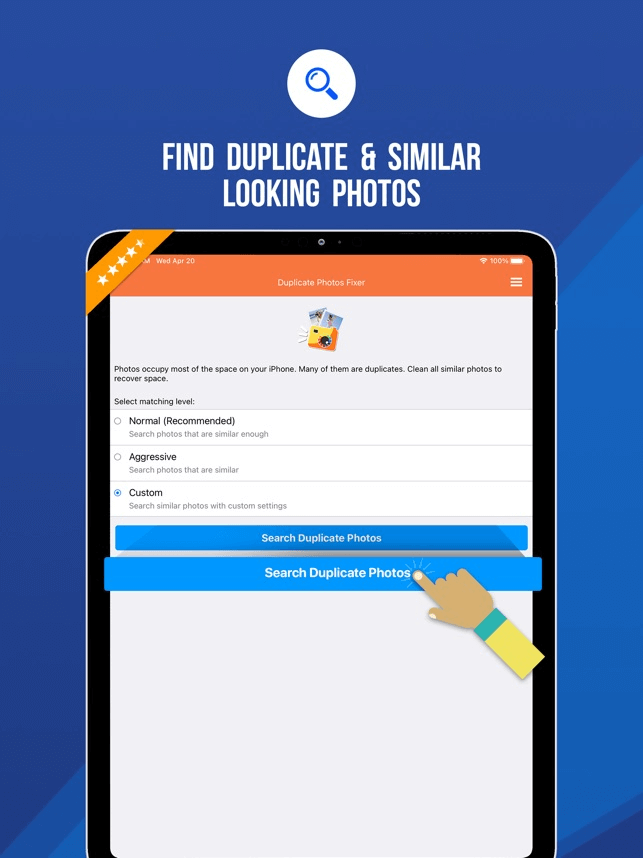Nedostatak prostora za pohranu na vašem iPhoneu može biti nevjerojatno frustrirajuće. Kako s vremenom gomilate više fotografija, videozapisa, glazbe, aplikacija i drugih podataka na svom uređaju, početnih 16 GB, 32 GB ili 64 GB prostora za pohranu s kojim ste počeli možda više neće biti dovoljno.
Dobra vijest je da je jednostavno dodati više prostora za pohranu na vaš iPhone. U ovom ćemo članku proći kroz korake za kupnju i postavljanje proširene pohrane putem iClouda ili nadogradnje na novi model iPhonea s većim ugrađenim kapacitetom. Također ćemo razgovarati o nekim ključnim razmatranjima pri odlučivanju koliko vam dodatnog prostora treba.
Sa samo nekoliko dodira u Postavkama ili posjetom Apple Storeu, svoj iPhone možete opremiti prostranim kapacitetom za pohranu koji mu je potreban za sav vaš dragocjeni sadržaj. Čitajte dalje kako biste saznali kako kupiti više prostora za pohranu za svoj iPhone!
Kako kupiti više prostora za pohranu na iPhoneu?
Bilo da ste strastveni fotograf, posvećeni entuzijast aplikacija ili vam jednostavno treba dodatni prostor za vašu kolekciju glazbe i videa koja neprestano raste, ovaj vodič će vas provesti kroz korake za kupnju više prostora za pohranu na vašem iPhoneu, osiguravajući da nikada propustite trenutak ili ponovno izgubite važne podatke.
Korak 1: Provjerite svoju trenutnu pohranu na iPhoneu
Prije svega: odredite koliko prostora za pohranu trenutno koristite na svom iPhoneu. Idite na Postavke > Općenito > iPhone pohrana kako biste vidjeli raščlambu načina na koji vaš prostor koriste aplikacije, fotografije, videozapisi, glazba, poruke i još mnogo toga.
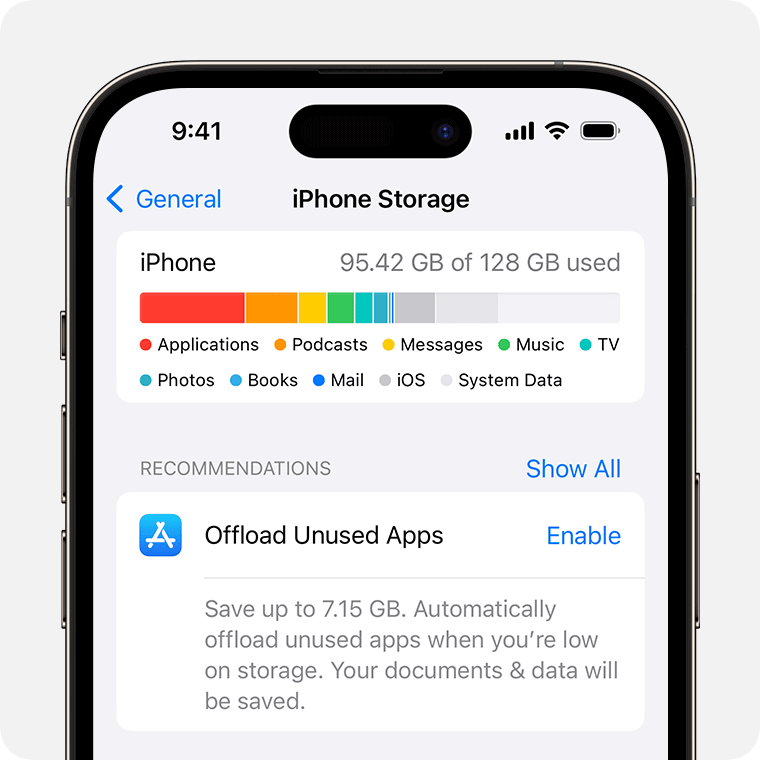
Zabilježite ne samo ukupni iskorišteni prostor, već i koliko svaka kategorija zauzima. To će vam dati bolju predodžbu o tome kamo ide najveći dio vaše pohrane i pomoći vam da odredite koliko će vam još kapaciteta trebati.
Ako dobivate upozorenja da je vaša pohrana skoro puna, vrijeme je da razmislite o dodavanju više prostora. Ali čak i ako još niste dostigli maksimum, neće škoditi dodati malo prostora za buduće fotografije, videozapise, preuzimanja aplikacija i ažuriranja softvera, zar ne?
Korak 2: Nadogradite iCloud pohranu
Jedan od najjednostavnijih načina da dobijete više prostora za pohranu na iPhoneu je nadograditi prostor koji imate na raspolaganju u iCloudu. Budući da iCloud nudi sigurnu pohranu u oblaku koja može čuvati vaše fotografije, videozapise, sigurnosne kopije, dokumente i još mnogo toga – i održavati ih sinkroniziranim na svim vašim Apple uređajima.
iCloud počinje s besplatnih 5 GB prostora, ali to možete proširiti u bilo kojem trenutku. Evo kako kupiti iCloud pohranu:
Idite na Postavke > > iCloud > Upravljanje pohranom > Promjena plana pohrane za nadogradnju dostupnog iCloud prostora.
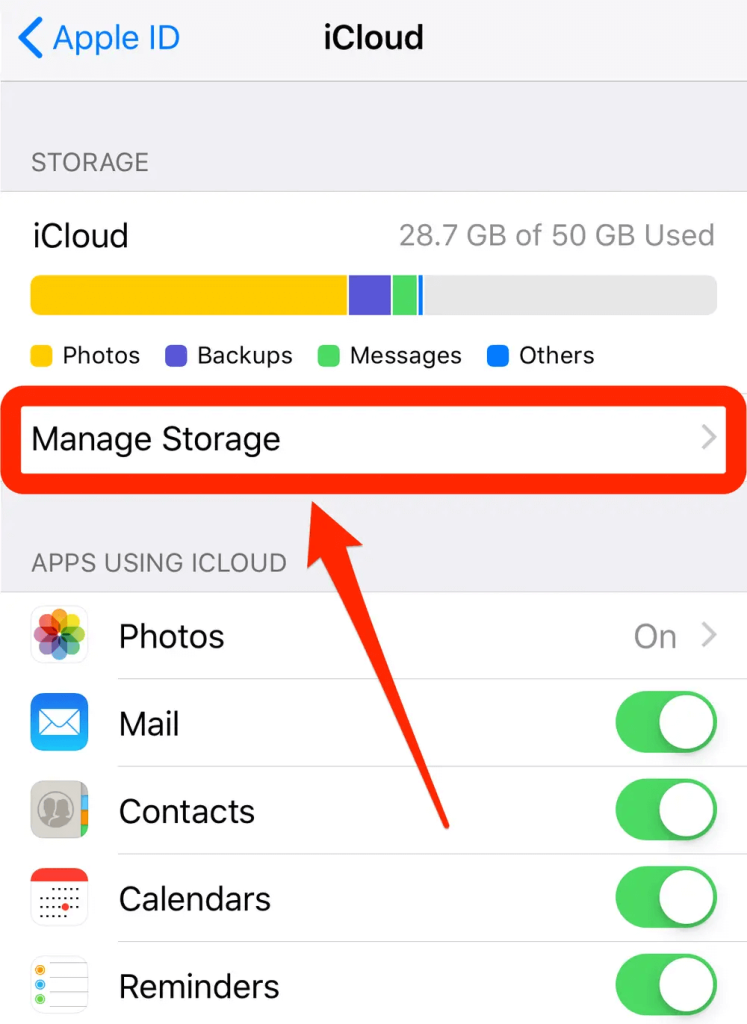
Možete birati između 50 GB za 0,99 USD mjesečno, 200 GB za 2,99 USD mjesečno ili 2 TB za 9,99 USD mjesečno. (Napomena: cijena može varirati ovisno o regiji, možete posjetiti Apple podršku za više informacija)
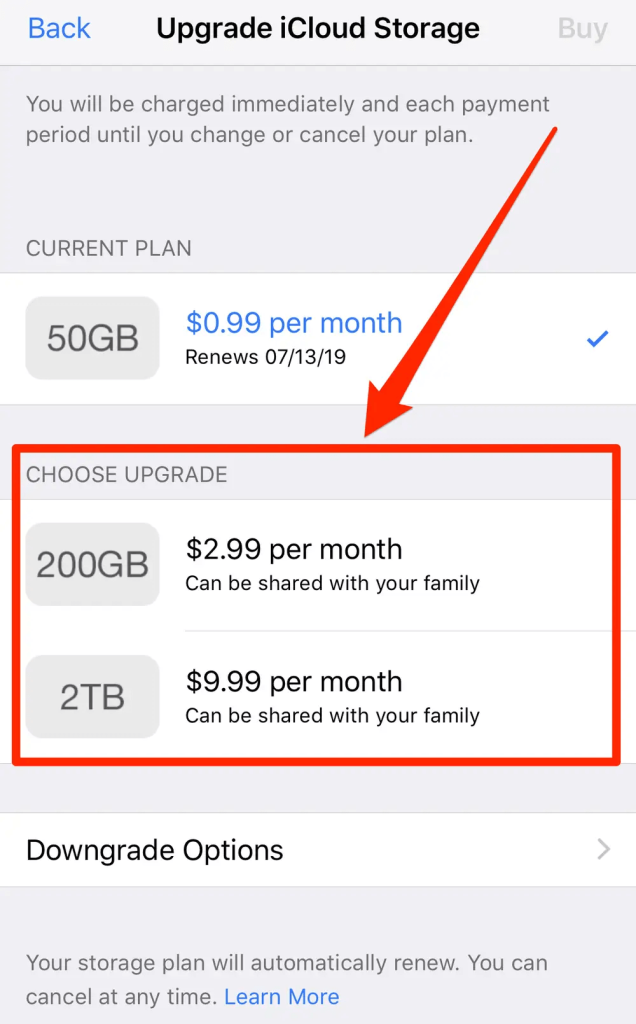
Dakle, evo kako kupiti pohranu za iPhone. Kada nadogradite svoju iCloud pohranu , ti dodatni gigabajti bit će odmah dostupni kako bi oslobodili prostor na vašem iPhoneu i svim drugim Apple uređajima koji koriste taj iCloud račun.
Također pročitajte: Kako riješiti problem pune pohrane iPhonea?
Jedna začkoljica: provjerite pohranjujete li sadržaj poput fotografija i videozapisa u iCloud, a ne samo lokalno na svoj iPhone. Uraditi ovo:
- Idite na Settings > > iCloud i uključite iCloud Photo Library. Ovo će pohraniti cijelu vašu biblioteku fotografija u iCloud i zadržati samo sličice niske rezolucije na vašem iPhoneu.
- Slično, omogućite iCloud dijeljenje fotografija ako želite da svi vaši dijeljeni albumi i njihov sadržaj budu pohranjeni u iCloudu.
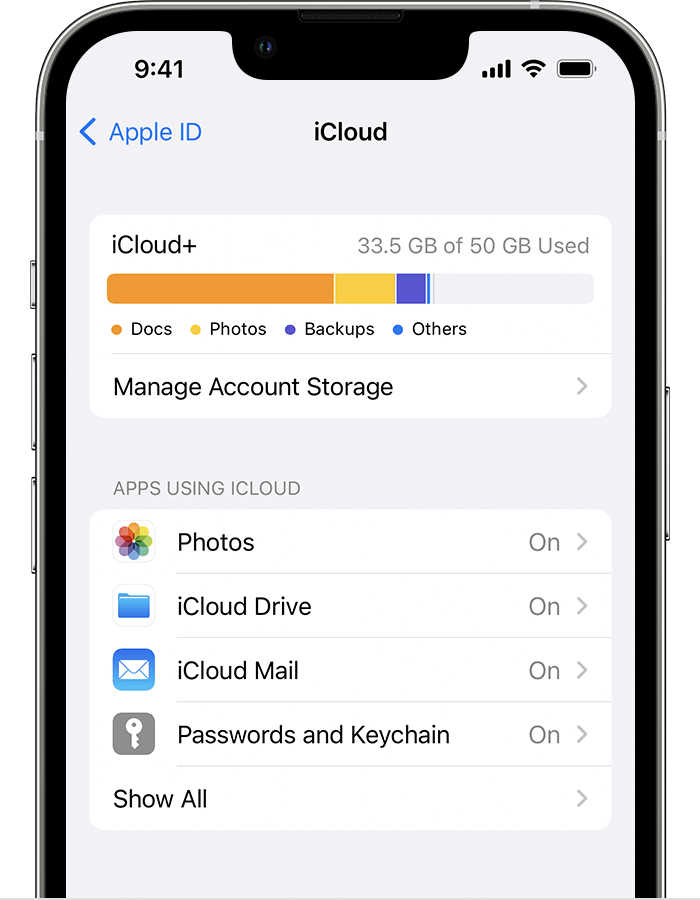
- Uključite Poruke u iCloudu da biste svoju iMessage povijest pohranili u oblak.
- Omogućite iCloud Drive za čuvanje dokumenata i drugih datoteka u iCloudu umjesto u lokalnoj pohrani uređaja.
- Također provjerite da li redovito sigurnosno kopirate svoj iPhone na iCloud. Idite na Postavke > > iCloud > Sigurnosna kopija iCloud i provjerite je li ovo uključeno.
Nakon što sve vaše fotografije, poruke, datoteke i sigurnosne kopije budu koristile iCloud pohranu umjesto lokalne iPhone pohrane, trebali biste primijetiti smanjenje prostora koji se koristi na vašem uređaju. Osim toga, imat ćete sav taj novi iCloud kapacitet dostupan za buduće potrebe pohrane.
Također pročitajte: Kako izbrisati smeće koje zauzima prostor za pohranu u aplikaciji Fotografije na vašem iPhoneu
Kako osloboditi prostor za pohranu na iPhoneu?
Pitate se kako dobiti više prostora za pohranu na iPhoneu? Isprobajte dolje navedene metode za oslobađanje prostora za pohranu na svom uređaju.
Metoda 1: Nabavite prijenosni uređaj za pohranu
Budući da iPhone ne podržava SD kartice, jedini način da povećate svoju pohranu je kupnja prijenosnog uređaja za pohranu. Svaki uređaj s formatiranjem HFS+, FAT32, AFPS ili exFAT može se spojiti na iPhone.
Samo kupite flash pogon za pohranu i uključite ga. Zatim premjestite svoje datoteke na flash pogon kako biste oslobodili prostor na svom iPhoneu. Tako je jednostavno!
Metoda 2: Koristite online uslugu pohrane u oblaku
Ako imate ograničen budžet, iCloud+ planovi za pohranu imaju razumnu cijenu. Ali ako radije ne trošite novac, možete koristiti nekoliko različitih usluga za pohranu u oblaku na svom iPhoneu. Mnoge od ovih usluga nude besplatne račune, a svaki vam daje najmanje 5 GB prostora za pohranu. Na ovaj način možete koristiti više besplatnih usluga u oblaku kako biste svoju pohranu na iPhoneu držali čistom.
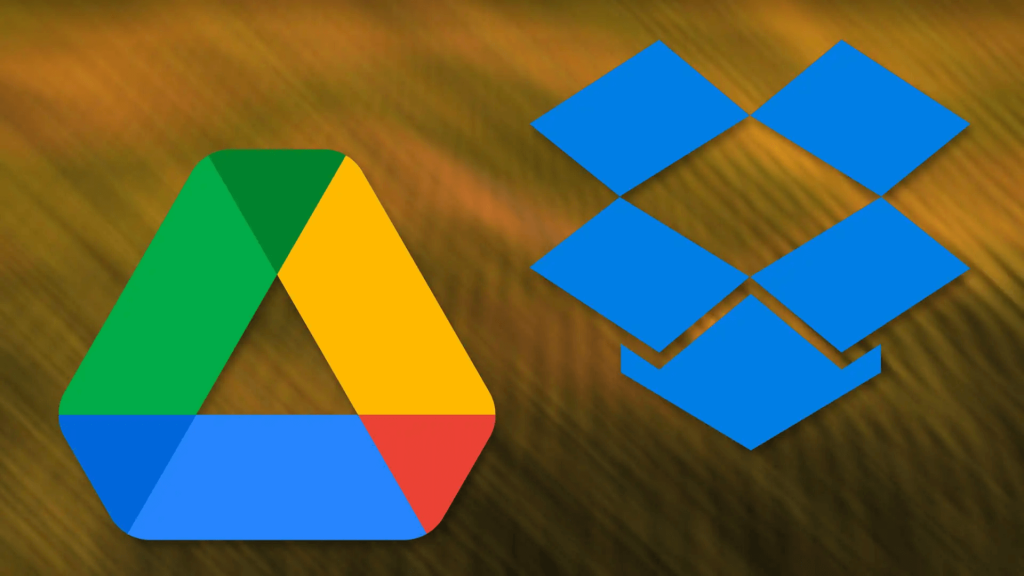
Uz iCloud, također možete koristiti Google Drive, Dropbox, OneDrive i još mnogo toga kako biste dobili dodatni prostor u oblaku. To je jednostavan i isplativ način da oslobodite prostor na svom uređaju!
Metoda 3: preuzmite i instalirajte alat za popravku dupliciranih fotografija
Kada je u pitanju optimizacija pohrane vašeg iPhonea, aplikacija Duplicate Photos Fixer mijenja pravila igre. To je moćan alat dizajniran za prepoznavanje i uklanjanje identičnih ili sličnih fotografija, trenutno oslobađajući dragocjeni prostor na vašem uređaju.
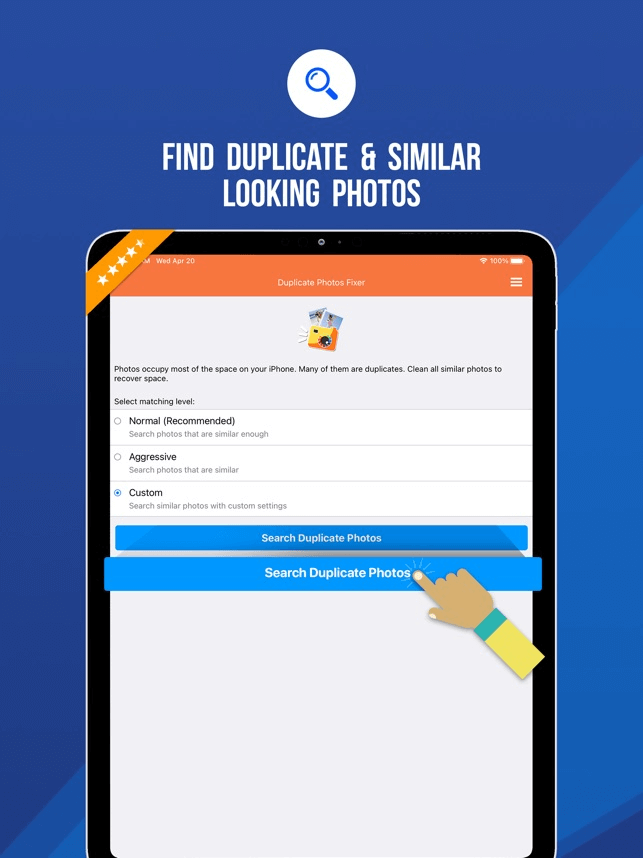
Sa svojim sučeljem prilagođenim korisniku i učinkovitim mogućnostima skeniranja, ova aplikacija olakšava raspremanje vaše biblioteke fotografija. Recite zbogom izgubljenoj pohrani i pozdravite jednostavnije i organiziranije iPhone iskustvo. Preuzmite Duplicate Photos Fixer danas i povratite prostor koji vaša sjećanja zaslužuju!
Također pročitajte: Ostala pohrana za iPhone: Što je to i kako ga se riješiti?
Zaključak
Zaključno, proširenje kapaciteta pohrane vašeg iPhonea ključan je korak prema osiguravanju dovoljnog prostora za sve vaše vrijedne podatke i drage uspomene. Istražujući razne opcije koje nudi Apple, možete pronaći ono što savršeno odgovara vašim specifičnim potrebama za kupnju više prostora za pohranu na iPhoneu.
Osim toga, za one koji žele maksimalno povećati učinkovitost svoje pohrane, razmislite o korištenju aplikacije Duplicate Photos Fixer za iOS, moćnog alata koji vam može pomoći da raspremite svoju biblioteku fotografija i oslobodite još više prostora. Pratite nas na društvenim mrežama – Facebook, Instagram i YouTube.
Sljedeće pročitajte: Duplicate Photo Fixer Pro: Izbrišite duplikate fotografija